现在很多的用户在都会在网上使用各种安装包,其中windows7繁体语言包就是其中的一种,但是随着对联想win7电脑的频繁使用,随着使用的时间越来越长,很多用户都会发现自己的win7运行起来慢了,删除多余windows7繁体语言包能对电脑的运行速度有很好的提升,但是如何删除多余windows7繁体语言包?下面我们一起来看看吧。
步骤一:我们首先需要知道,在我们的win7 里面,是有全世界各国的语言包的,但是用户只使用到其中的一两种语言,所以用户可以删除系统的语言包来达到加快win7旗舰版运行速度的目的,删除语言包首先就要进入“控制面板”,然后进入“时钟、语言和区域”。

如何删除多余windows7繁体语言图1
步骤二:在“时钟、语言和区域”的窗口里面,选择“区域和语言”,那么就在这里看到win7旗舰版所安装和卸载语言的操作,我们点击“安装或卸载显示语言”然后选择卸载显示语言。
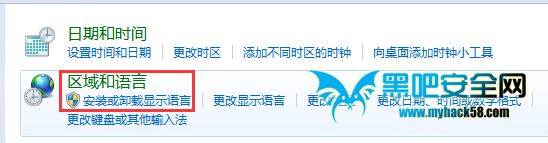
如何删除多余windows7繁体语言图2
步骤三:在卸载显示语言的窗口中,我们点选我们用不上的系统语言,然后点击卸载,那么win7旗舰版的运行优化就做好了。
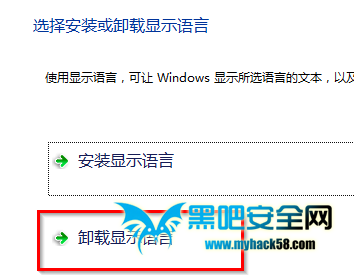
如何删除多余windows7繁体语言图3
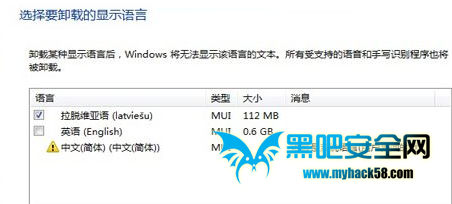
如何删除多余windows7繁体语言图4
好了,以上就是win7之家小编为大家介绍的如何删除多余windows7繁体语言包的解决方法了,删除多余windows7繁体语言包的方法并不难只要稍微的动动手指头就可以解决,好了,大家就赶紧学习起来吧,欢迎大家关注windows7之家官网。
Copyright ©2018-2023 www.958358.com 粤ICP备19111771号-7 增值电信业务经营许可证 粤B2-20231006